«Я случайно удалил важную фотографию с моего iPhone 6, но раньше делал резервное копирование iCloud. Как восстановить фотографию с моего iCloud? Кстати, я не хочу сбрасывать свой iPhone».

iCloud - это бесплатное встроенное приложение от Apple, которое позволяет создавать резервные копии данных iPhone, iPad или iPod. Когда вы удаляете данные с iPhone, вы можете восстановить данные из резервной копии iCloud. Тем не менее, iCloud не представляется простым в использовании для резервного копирования или восстановления для многих пользователей. Итак, на этой странице мы расскажем вам о трех способах восстановления из iCloud, которые помогут вам избежать путаницы.
Прежде чем делать следующие шаги, вам лучше убедиться, что вы сделали резервное копирование iPhone в iCloud.
Если вы хотите восстановить все резервные копии из iCloud на ваше устройство iOS, то вы можете восстановить из iCloud, перезагрузив свой iPhone iPad iPod.
Шаг 1Сбросьте свой iPhone
На вашем iPhone перейдите в «Настройки»> «Общие»> прокрутите экран вниз и нажмите «Сброс»> «Удалить все содержимое и настройки».

Шаг 2Восстановление из резервной копии iCloud
После сброса настроек iPhone ваш iPhone будет настроен. Здесь вам будут предоставлены три варианта настройки iPhone с заводскими настройками: «Установить как новый», «Восстановить из резервной копии iCloud» и «Восстановить из резервной копии iTunes», здесь вам нужно нажать «Восстановить из резервной копии iCloud». Тогда вам просто нужно следовать инструкциям на экране, чтобы восстановить все данные из резервной копии iCloud.
Проверьте здесь, чтобы увидеть какие данные iCloud резервное копирование.

Если вы хотите сохранить свои контакты, фотографии и т. Д., Не стирая их со своего iPhone iPad, то вы можете обратиться ко второму решению для восстановления из iCloud.
На вашем iPhone вы можете выборочно выполнять резервное копирование данных в iCloud, а также вы сможете восстановить данные из iCloud с помощью дополнительных данных (фотографии, контакты, календари, напоминания, заметки, Safari, здоровье, кошелек, Game Center, Siri и связка ключей). ,
Здесь мы возьмем контакты в качестве примера.
Шаг 1Перейдите в «Настройки»> «iCloud», чтобы найти «Контакты».
Шаг 2Переместите «Контакты» с ВЫКЛ на ВКЛ>, чтобы восстановить контакты из iCloud на iPhone.
Если «Контакты» ВКЛЮЧЕНЫ, вам нужно сдвинуть их в положение «ВЫКЛ»> «Удалить с моего iPhone», чтобы удалить ранее синхронизированные контакты iCloud> Сдвиньте в положение «ВКЛ»> «Объединить», чтобы объединить восстановленные контакты с существующими контактами на вашем iPhone ,
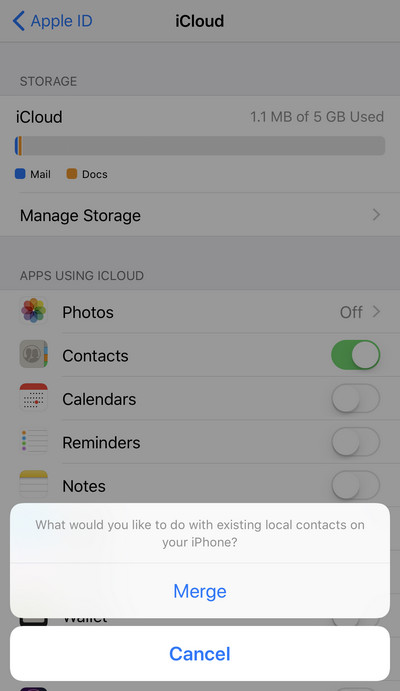
iCloud выполняет резервное копирование данных iPhone, но вы также заметите, что вы можете просматривать только часть файла резервной копии, например фотографии, контакты, календари, заметки, напоминания и т. д. www.icloud.comоднако для получения дополнительных данных, таких как закладки, история вызовов, WhatsApp, текстовые сообщения и т. д., у вас не будет способов просмотра и восстановления по отдельности. В этом методе мы поможем вам решить проблему именно с Восстановление данных iPhone.
Шаг 1Запустите это программное обеспечение на своем компьютере. Этот инструмент поддерживает Windows и Mac компьютер, поэтому вы можете использовать его свободно. Нажмите «Восстановление данных iPhone».
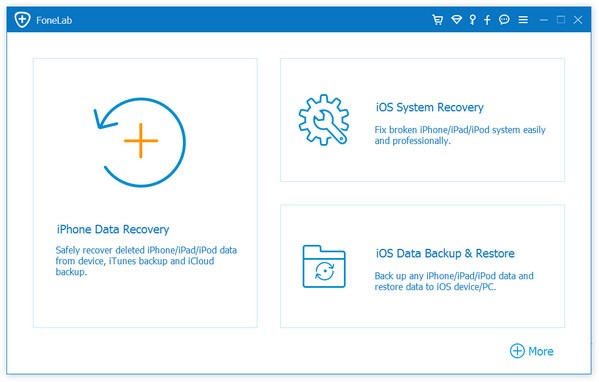
Шаг 1Нажмите «Восстановить из файла резервной копии iCloud»> Войдите в свою учетную запись iCloud, используя Apple ID и пароль. (Пароль iCloud забыли? Восстановить пароль iCloud здесь.)

Шаг 3После подписания учетной записи iCloud вы увидите все резервные копии iCloud с этой учетной записью iCloud. Выберите тот, который вы хотите восстановить, нажмите «Скачать».

Шаг 4Во всплывающем окне вам будет предложено выбрать тип данных для сканирования в iCloud. Выберите типы данных> «Далее» для сканирования резервной копии iCloud.

Шаг 5После сканирования вы увидите все типы данных, отображаемые на левой боковой панели. Нажмите «Сообщение» для предварительного просмотра и отметьте сообщения, которые вы хотите восстановить, нажмите «Восстановить», чтобы сохранить восстановленные сообщения на ваш компьютер.

Здесь были представлены три способа восстановления iCloud. Вы можете восстановить из iCloud, как вы хотите сбросить или без сброса iPhone.
Если вы хотите поместить фотографии восстановления на свой iPhone с компьютера, посетите: Как перенести фотографии с компьютера на iPhone.